vivado/vitis2020.2安装下载教程(适用于2019后版本)
1.解压安装包到当前文件夹。
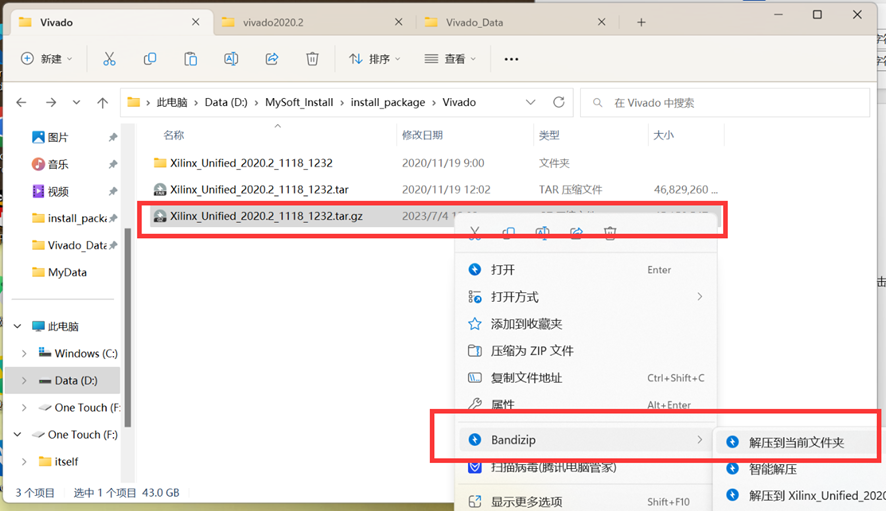
2.右击以管理员身份运行。
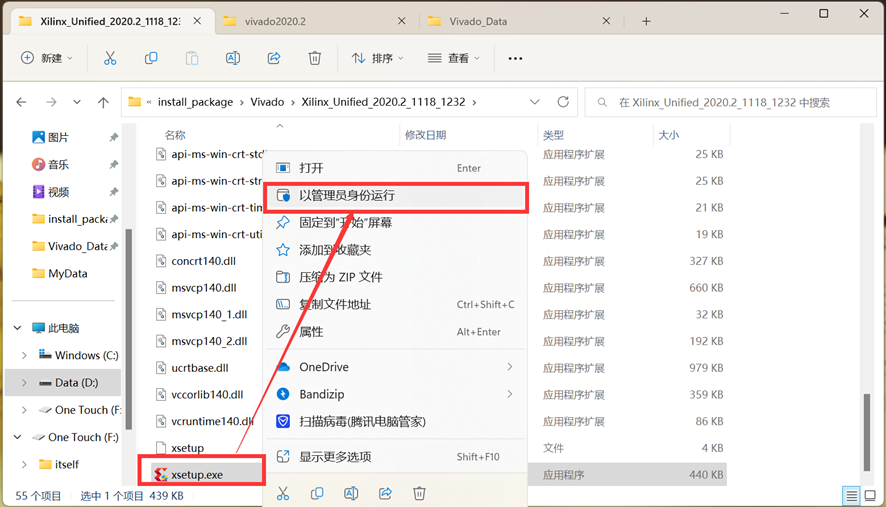
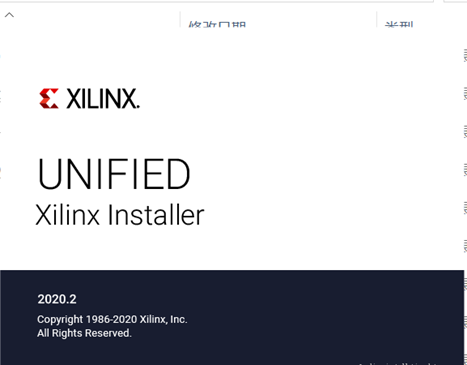
3.提示下载最新的版本,不要下载,点击【Continue】,如果没弹出来这个就不管,然后点击【next】。
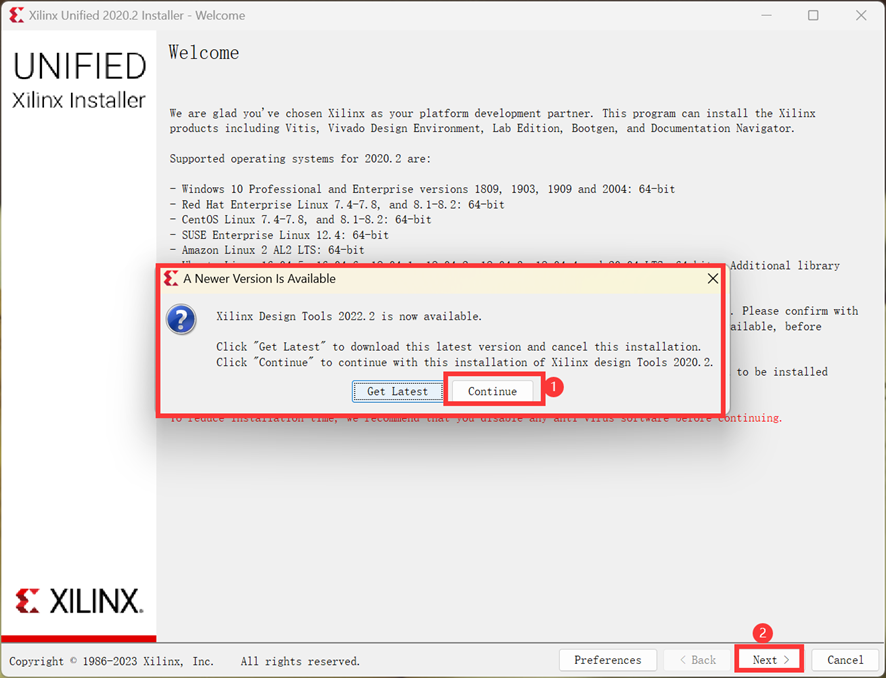
4.选择安装工具,选择安装完全体【vitis】,继续下一步安装,然后点击【next】,如下图所示。
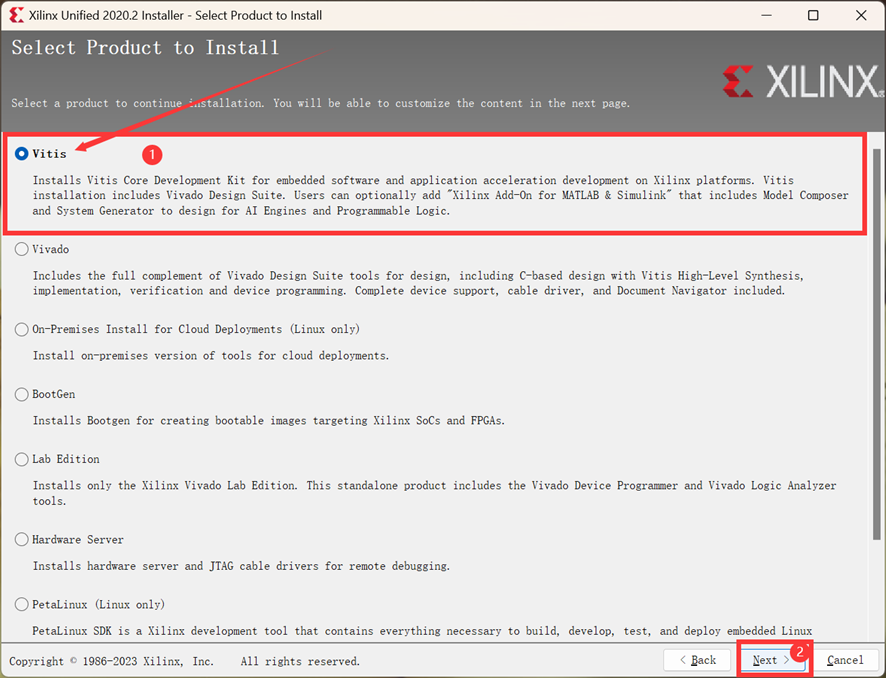
5.如果磁盘空间足够大可选择全部安装组件,也可根据自己需求进行选择,可以看到所需要的空间为96.56GB,然后点击【Next】继续下一步安装,如下图所示。
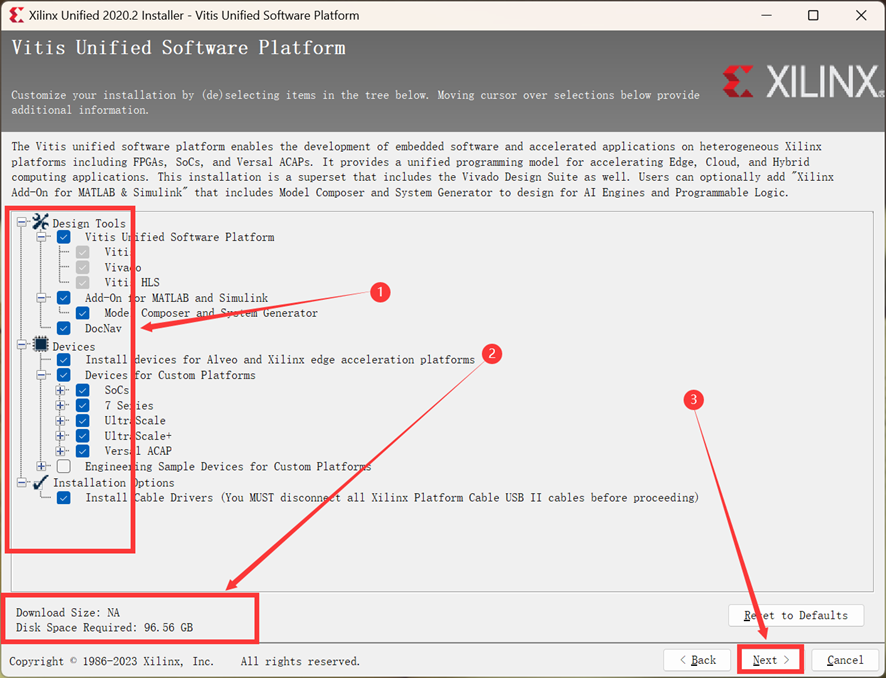
6.三个全部勾选【I Agree】,然后点击【Next】。

7.选择安装路径,系统默认是安装在C盘,这里不建议安装在C盘,可以自行选择安装在其他盘,注意安装路径上不要含有中文和特殊字符!!!,然后点击【Next】,如下图所示。

8.这里是一个总结页面,可以看到自己设置的安装路径和占用磁盘空间信息,确认没有中文路径后,点击【Install】,如下图所示。
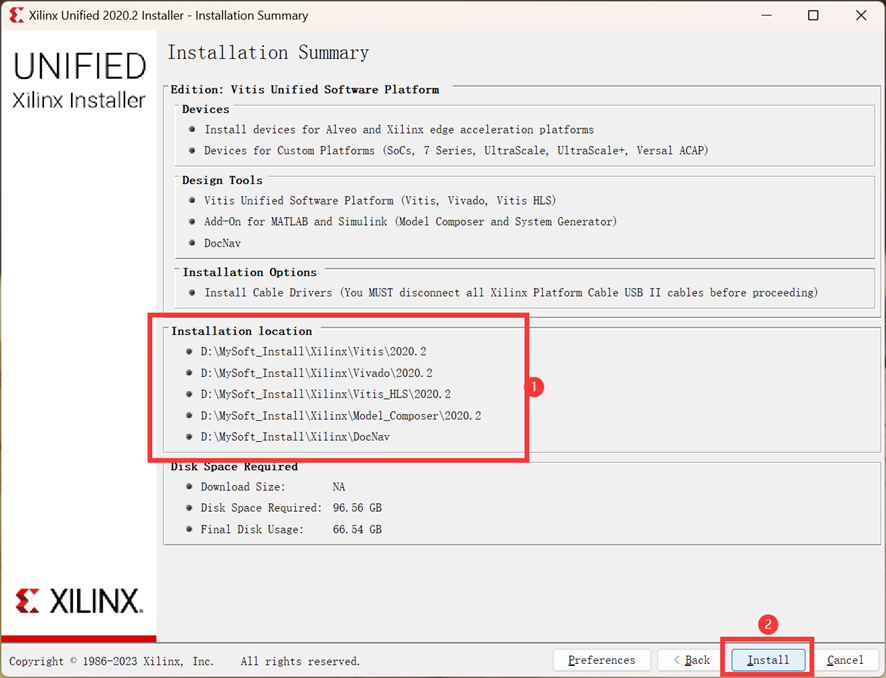
9.开始安装
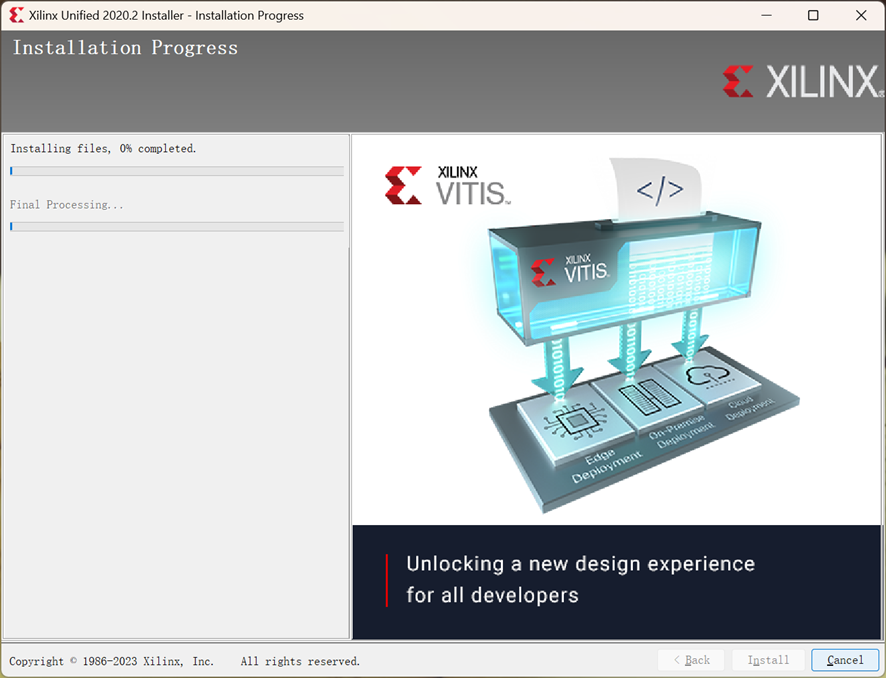
10.出现如下界面,点击【安装】。
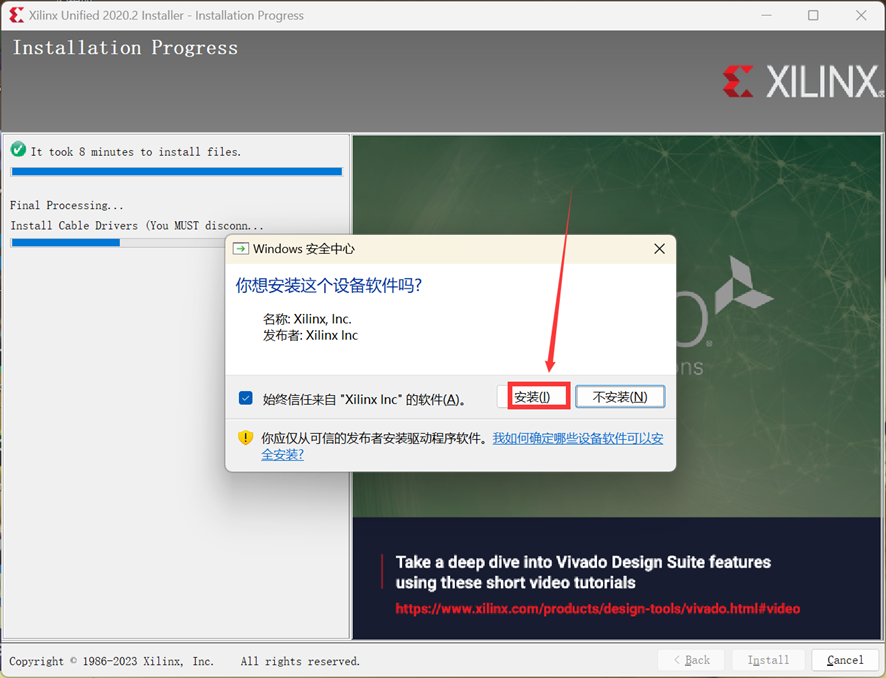
11.安装WinPcap,点击【Next】。
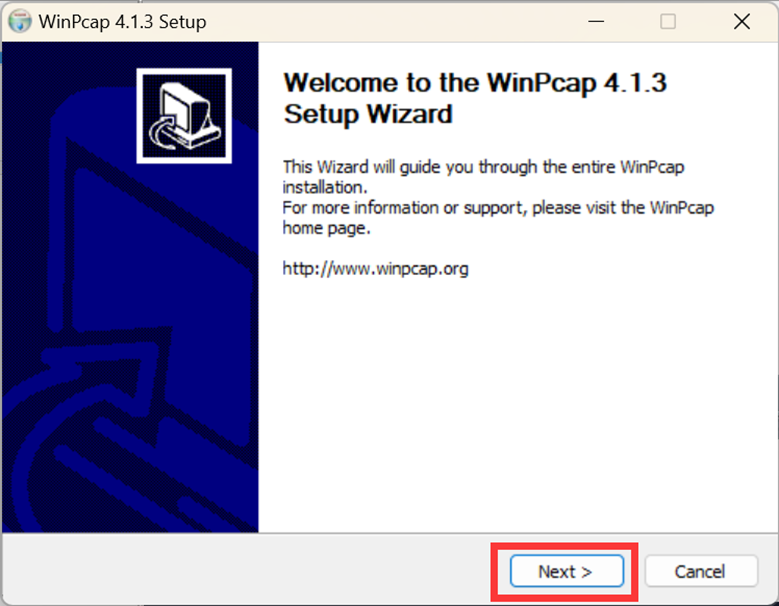
12.点击【I Agree】。
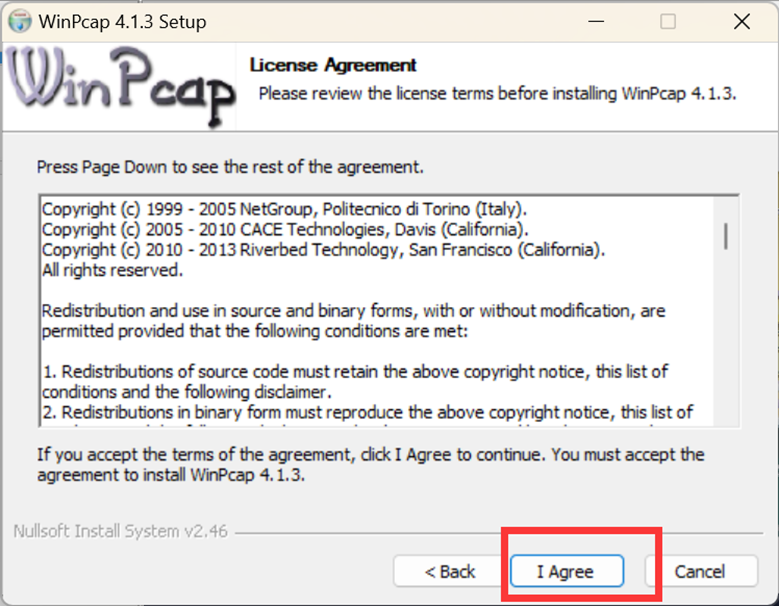
13.点击【Install】。
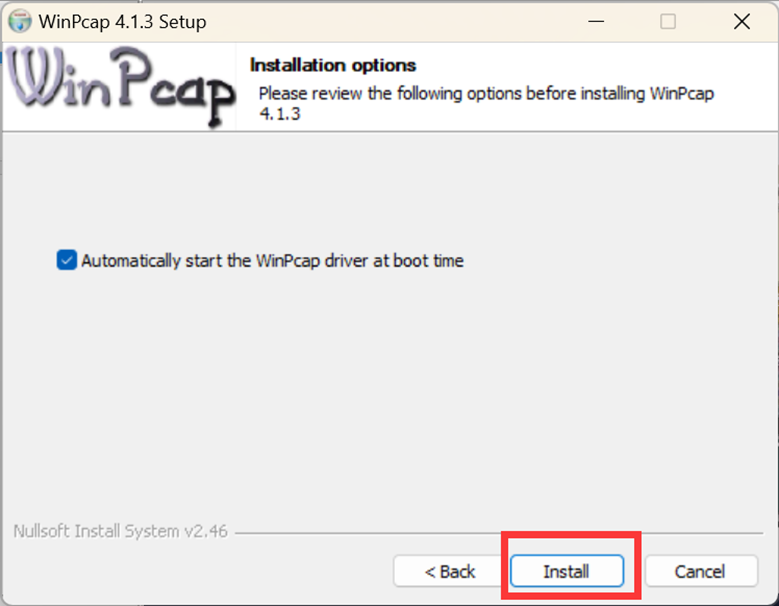
14.WinPcap安装完成,点击【finish】。
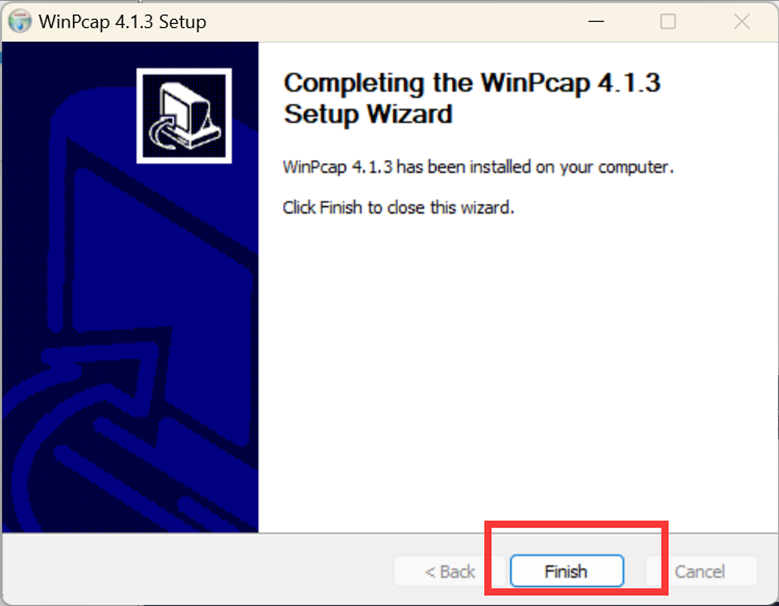
15.安装完成。

16.桌面出现以下5个快捷方式,说明如下:
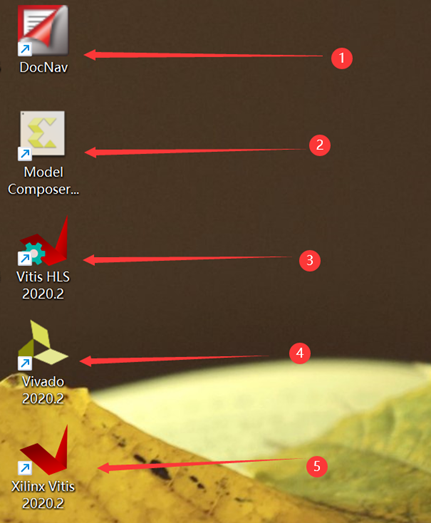
①【DocNav】为Xilix的文档导航
②【Model Composer and System Generator 2020.2】模型验证相关,很少用,前边安装软件的时候其实也可以不勾选
③【Vitis HLS 2020.2】HLS开发软件,它可以将C语言经过编译之后生成一个代码,用于FPGA开发
④【Vivado 2020.2】最核心的软件,可以编写代码,生成一个代码文件,
⑤【Xilinx Vitis 2020.2】用于嵌入式裸机开发
17.弹出Vivado Licence manager界面,点击【Load Licence】,然后点击【Copy Licence】,选择licence.lic文件。如果没有弹出上述界面,则打开vivado2020.2软件,依次点击【Help】,【Obtain a Licence Key】,则调出出Vivado Licence manager界面。
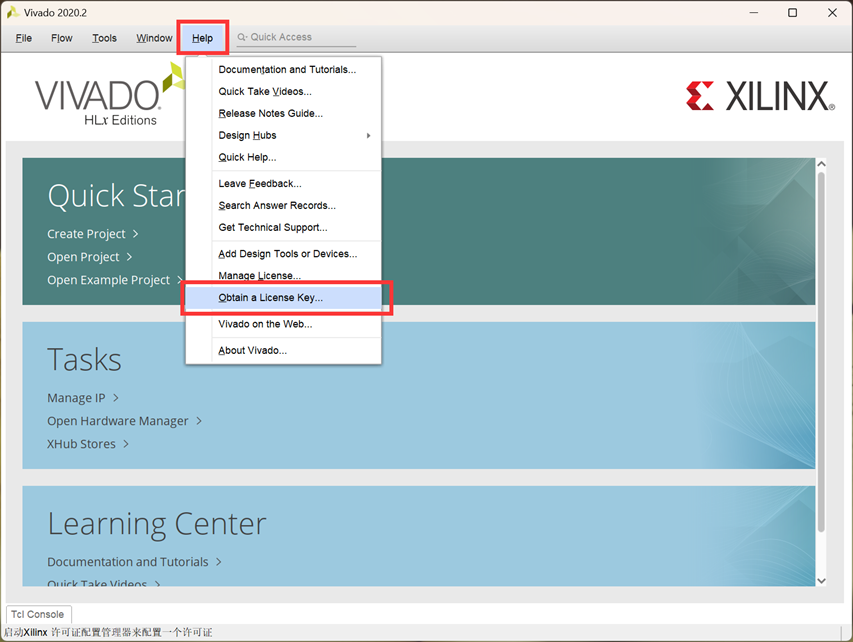
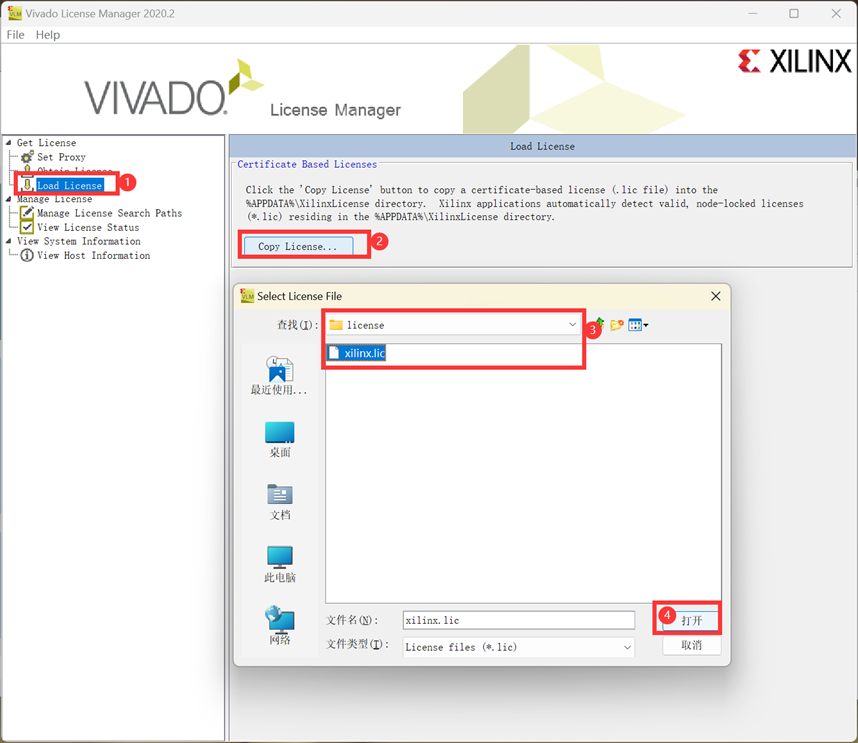
18.licence安装完成,点击确定。
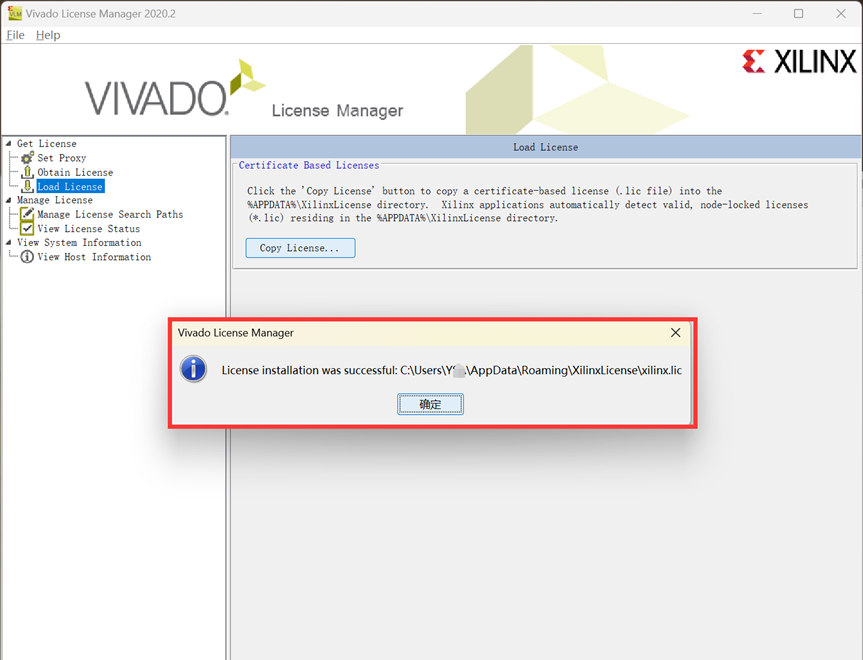
19.点击view licence status查看licence状态,可以看到版本限定时间到2037年。
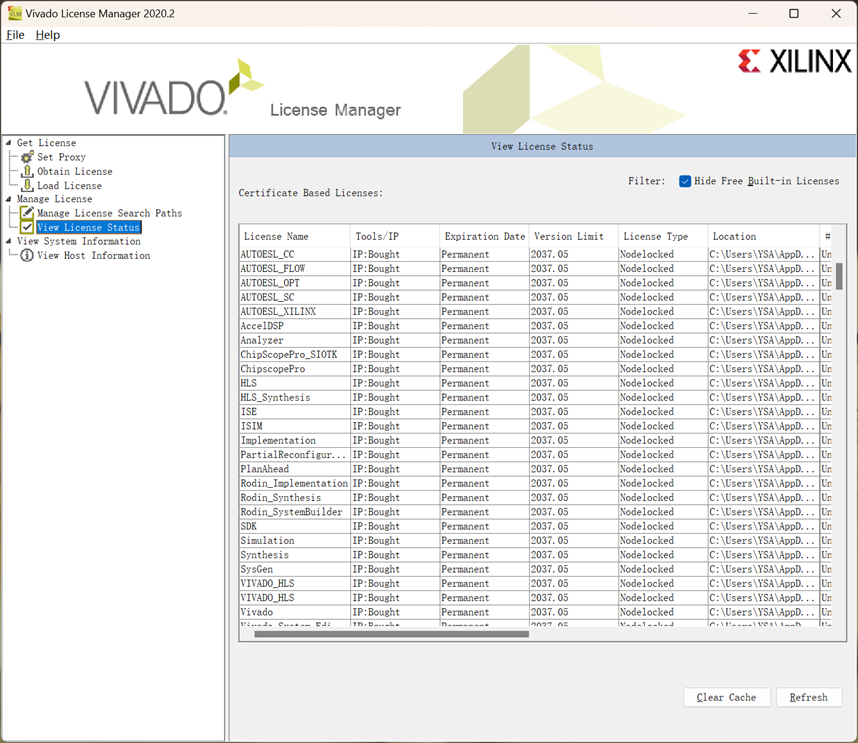
20.软件安装完成,打开vivado2020.2软件,如下图所示。
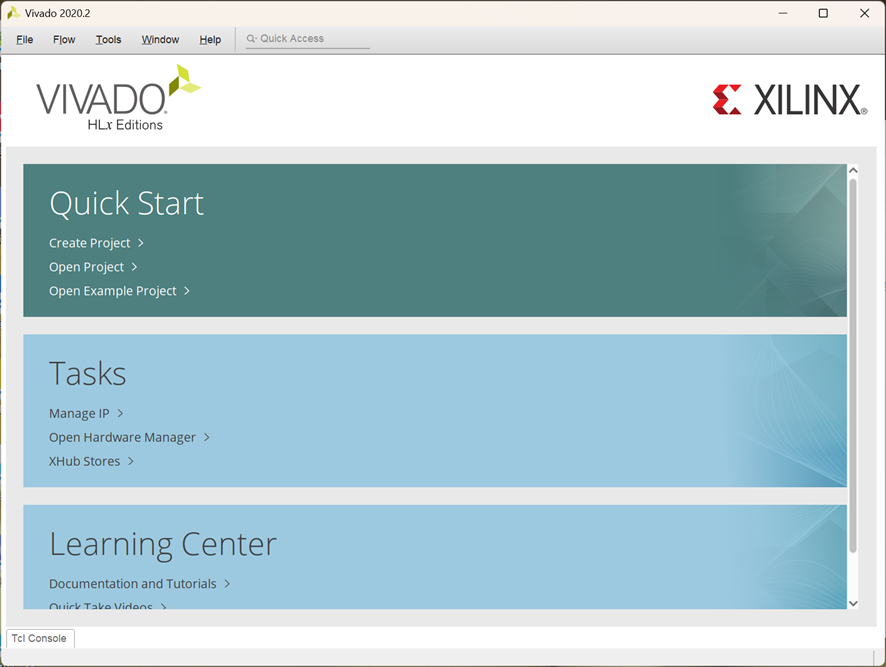
附录:
软件下载官网:https://www.amd.com/zh-cn.html

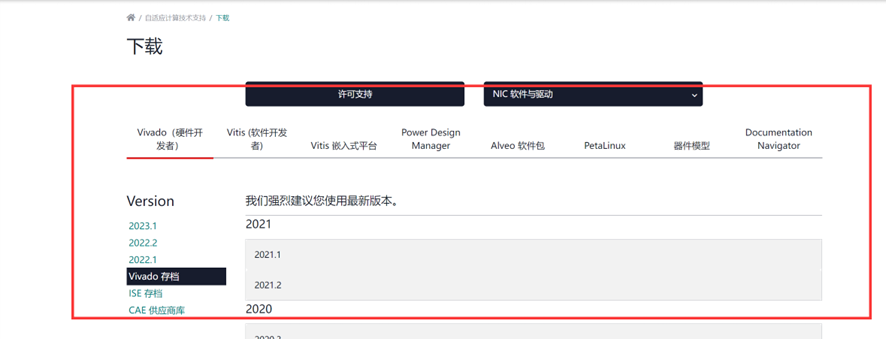
声明:本文的配置过程只供学习参考,如有商业用途打算,请勿必购买和使用正版软件!侵权立删!!!
本文来自互联网用户投稿,文章观点仅代表作者本人,不代表本站立场,不承担相关法律责任。如若转载,请注明出处。 如若内容造成侵权/违法违规/事实不符,请点击【内容举报】进行投诉反馈!